重装CUDA和cuDNN(目的是装TensorFlow和pytorch)【个人梳理总结】
写在前面
以下是本人在学习过程中,在自己有限的阅读和学习后总结的重装/安装 CUDA、cuDNN、tensorflow和pytorch的框架式(流程式)经验。
阅读完我的总结,你可以了解“到哪儿”,“找什么”,“什么顺序”以及“有哪些地方”等收获,同时也会留下很多自己在阅读官方文档和指引中的疑问帮助自己日后精进。
我不倾向于分享给大家“无脑跟着做”或“保姆级”模式的教程,不利于个人对资料查找能力的成长,也不利于对软件的理解。
CUDA、cuDNN以及VScode的安装与重装可靠性比较强,在一段时间内具有较大通用价值;末尾的TensorFlow和pytorch安装说实在的我也没搞明白,但是也分享了一些途径供大家当实在没有其他办法时尝试。
一、检查&下载驱动:
1、看自己的显卡驱动版本:
使用组合键“Windowskey+R”启动“cmd”命令行,键入“nvidia-smi”回车,查看。

2、在NVIDA官网下载合适的显卡驱动并安装:(无需安装则跳过)
如果需要重新安装驱动,记得准备好你的电脑硬件信息。
NVIDIA驱动程序下载

二、查找&下载CUDA和cuDNN:
1、检查显卡算力:
执行这个操作的目的我理解有两个:
- 你的显卡是否有GPU支持
- 你的显卡算力是否值得装CUDA和cuDNN
说实在的,如果显卡算力不是很突出,你又是在学习阶段,那就没必要用GPU。也就是不要迷信GPU。
2、下载CUDA:
官网下载CUDA界面

左上红色□表示当前CUDA版本,右下红色□可以进入历史CUDA版本下载界面;
上下蓝色□可以进入CUDA文档,了解版本支持信息、安装指引、对VScode的要求等……
右上橙黄色建议□注册并登入,因为下载cuDNN要求登录。
目前CUDA 11.6文档页面为:
官网CUDA-tookit-release-notes页面

根据官方文档指引下载CUDA 如果你没有安装VScode就别着急按装CUDA
3、下载VScode:
(根据CUDA官方文档的要求下载你需要的VScode——也就是2019或2022的区别)
先装VScode,后装CUDA
4、下载cuDNN:
官网cuDNN主界面

红色□进入下载页面;蓝色□进入官方文档;橙黄色□ 进入登录页面。
下载前如果没有登陆,点击红色□自动跳转至登录页面:
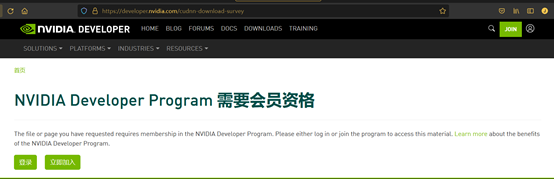
点“登录”(没账号的点“立即加入”完成注册,类似填写个调查问卷):
登录成功后:

中间红色□要勾选才能显示完整下载界面,下方红色□进入历史版本cuDNN下载界面;
蓝色□进入官方文档,需要仔细阅读;
cuDNN support matrix
cuDNN Installation guide
(如果是你在疲惫与阅读官方文档,或者阅读后仍然不知道如何正确下载安装,可以到B站搜一下相关主题,有保姆级视频教程帮带一下路)
5、如果你需要重装CUDA,如何卸载之前的CUDA:
我目前采用的卸载CUDA方法是参考B站的一个up(舒睿来仪)的视频(在对CUDA更了解前还得参考):
在这里感谢UP~!
基于Windows系统实现CUDA的卸载、新CUDA的安装、多版本CUDA的共存


三、下载&安装TensorFlow和pytorch:
1、查看官方文档:
TensorFlow:(这仅仅是经过测试的构建组合)
经过测试的构建组合-gpu

官网白纸黑字写明是:经过测试的构建配置。至于如何理解,见仁见智。
但是我认为还是可以认为满足官方指引要求的就可以安装对应版本的TensorFlow:
硬件/软件要求-gpu

Pytorch:
官网安装主页面

(有时候你会尴尬地发现你的CUDA版本高出推荐页面版本很多……我也不清楚怎么解决,但可以确定的是,你可通过选定一个可用的pytorch版本反推前面你去要的cuDNN和CUDA版本去安装)
2、另辟蹊径:
饱受折磨的我最终只能想到两条路:
- 装稳定版本的TensorFlow和pytorch,最保险。
- 找偷懒方法,如果某个管理软件能够根据我的配置帮我选一个最合适的那就最好了。
于是乎……我选了B,我去了:
anaconda官网user-guide之TensorFlow
看到了一条如下命令:


conda create -n tf-gpu-cuda8 tensorflow-gpu cudatoolkit=9.0
Anaconda网站上居然出现了一条命令直接创建新环境并安装你所制定CUDA和cuDNN版本后,conda认为最合适的TensorFlow!
另外,扩展阅读部分
anaconda-work with GPU

如果你想再冒险一点,可以使用仿照conda create -n tf-gpu-cuda8 tensorflow-gpu cudatoolkit=9.0,写一条pytorch的安装命令试一试。
四、结尾:
其实上文中蕴含许多分支路线可供选择,仔细阅读官网文档的小伙伴可能也发现了CUDA的安装亦可以通过pip、conda命令行在线安装,也可以下载对应版本的.whl文件在使用pip本地安装等等。
最后提醒,本文也只是个人的一次探索,必然存在许许多多漏洞、错误,但我还是希望能够帮助各位避一些大家都会遇到的坑,至于一些特殊的坑希望大家也通过自己的智慧解决并总结成自己的经验分享出来~






